命令提示符(管理员)怎么打开 Windows10系统打开管理员命令提示符的常用方法
在使用Windows10系统时,有时我们需要以管理员身份运行一些命令或执行某些操作,而要打开管理员命令提示符,有几种常用的方法。一种方法是通过开始菜单,在搜索框中输入命令提示符,然后右键点击命令提示符图标,选择以管理员身份运行。另一种方法是按下Win+X键,在弹出的菜单中选择命令提示符(管理员)。无论是哪种方法,一旦打开了管理员命令提示符,我们就可以在其中输入各种系统管理命令,进行一些高级操作。管理员命令提示符的打开方法简单易行,让我们在Windows10系统中轻松拥有管理员权限。
具体步骤:
1.命令提示符(管理员)怎么打开
方法一:
右键点击系统桌面左下角的“开始” - 命令提示符(管理员)(A);

2.可以打开管理员命令提示符窗口(标题为C:\管理员命令提示符)。
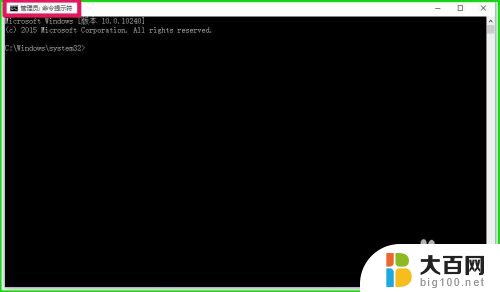
3.方法二:
进入资源管理器,点击“计算机”下的向上的箭头;
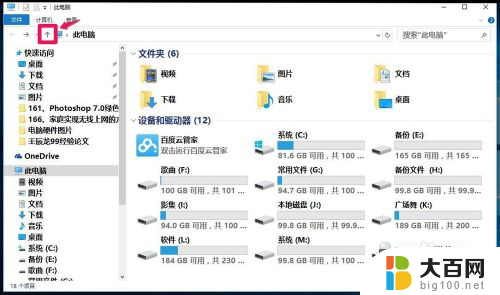
4.我们再点击:文件 - 打开命令提示符(P)- 以管理员身份打开命令提示符(A);
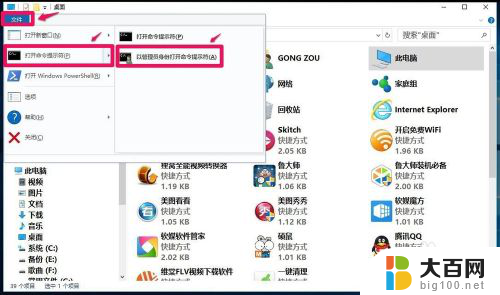
5.点击以管理员身份打开命令提示符(A)以后,可以打开管理员命令提示符窗口。【注意:如果点击打开命令提示符(P),打开的不是管理员命令提示符窗口。而是普通的C:\Windows\system 32\cmd.exe窗口。】
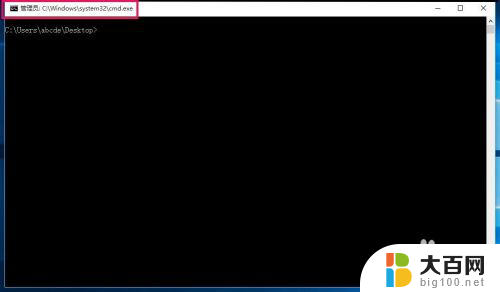
6.方法三:
进入C:\Windows\system 32文件夹,右键点击:cmd.exe - 在右键菜单中点击:以管理员身份运行(A);
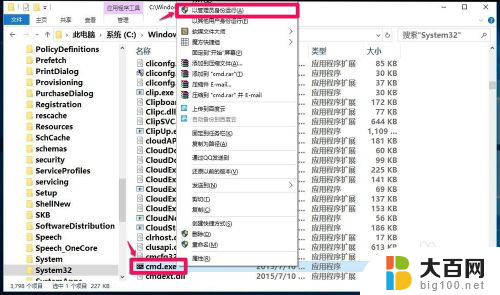
7.可以打开管理员命令提示符窗口(标题为管理员:C:\Windows\system 32\cmd.exe,与方法一中管理员命令提示符窗口标题不同)。
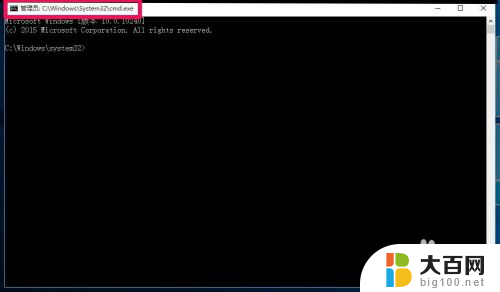
8.方法四:
右键点击任务栏空白处 - 任务管理器,在打开的任务管理器窗口点击“文件”;
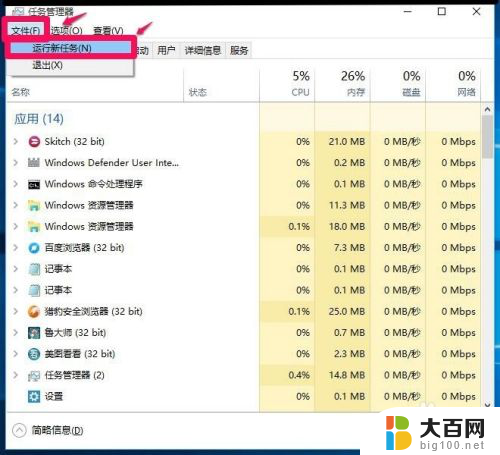
9.点击“文件”以后,按住键盘上的Ctrl键。在下拉菜单中左键点击:运行新任务,可以打开管理员C:\Windows\system 32\cmd.exe命令提示符窗口。
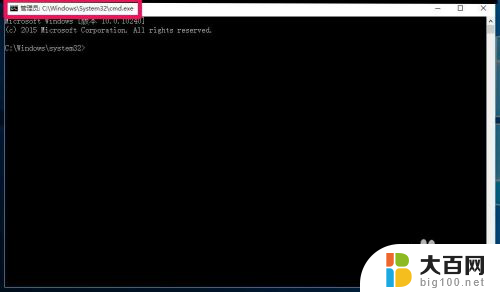
10.方法五:
同时按下键盘上的Win+X+A键;

11.可以打开管理员命令提示符窗口。
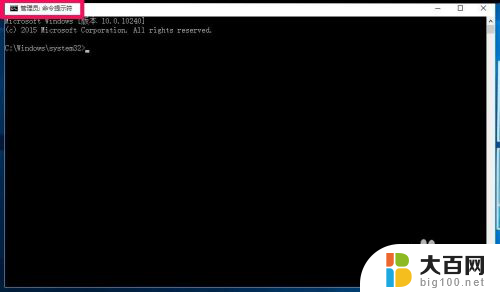
12.方法六:
右键点击桌面空白处 - 新建 - 快捷方式;
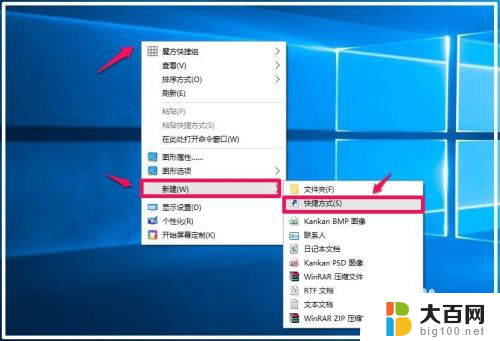
13.在打开的创建快捷方式窗口的请输入对象的位置栏输入:CMD,再点击:下一步(N);
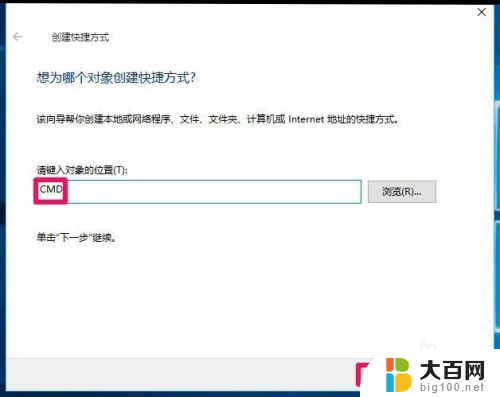
14.点击下一步以后,我们在打开的窗口默认快捷方式的名称为cmd.exe,点击:完成;
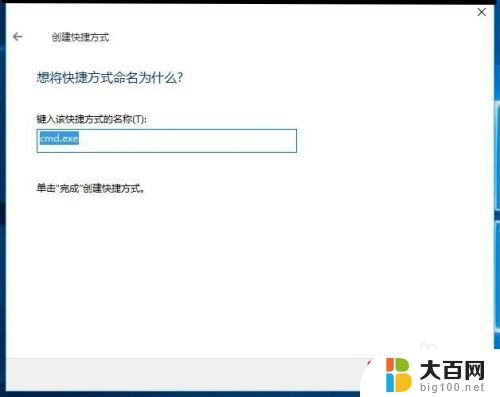
15.此时系统桌面上会显示一个cmd.exe的图标,我们右键点击cmd.exe图标,在右键菜单中点击:以管理员身份运行(A);
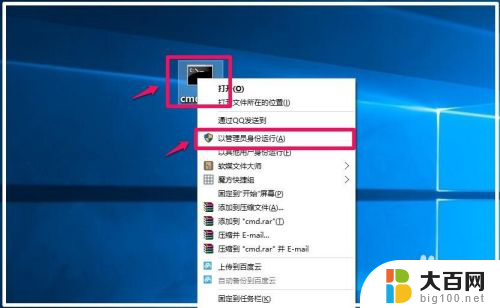
16.点击:以管理员身份运行(A)以后,可以打开管理员:cmd.exex命令提示符窗口。
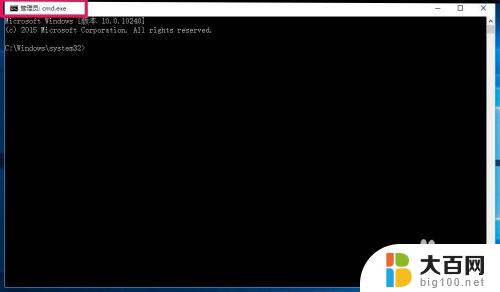
17.以上即:Windows10系统打开管理员命令提示符的6种方法,供朋友们参考使用。
以上是管理员如何打开命令提示符的全部内容,如果您遇到这种情况,您可以按照以上步骤来解决,希望这些方法能帮助到您。
命令提示符(管理员)怎么打开 Windows10系统打开管理员命令提示符的常用方法相关教程
- 管理员打开命令提示符 Windows10系统打开命令提示符管理员权限的六种途径
- 命令提示符 管理员 Windows10系统如何打开管理员命令提示符
- windows10 命令提示符 Windows10系统管理员命令提示符的六种打开方法
- win10 管理员cmd Win10如何以管理员身份运行CMD命令提示符
- win10怎么管理员运行cmd命令 Win10如何以管理员身份运行CMD命令提示符
- cmd管理员身份运行 Win10如何以管理员身份打开命令提示符
- 怎么以管理员运行cmd win10 Win10如何以管理员身份运行命令提示符
- win10打开计算机管理命令 Win10计算机管理功能怎么使用
- 管理员已经阻止此应用,请与管理员联系 win10电脑提示系统管理员已阻止怎么解决
- windows10文件怎么获得管理员权限 win10如何开启管理员权限
- win10c盘分盘教程 windows10如何分区硬盘
- 怎么隐藏win10下面的任务栏 Win10任务栏如何隐藏
- win10系统文件搜索功能用不了 win10文件搜索功能无法打开怎么办
- win10dnf掉帧严重完美解决 win10玩地下城掉帧怎么解决
- windows10ie浏览器卸载 ie浏览器卸载教程
- windows10defender开启 win10怎么设置开机自动进入安全模式
win10系统教程推荐
- 1 windows10ie浏览器卸载 ie浏览器卸载教程
- 2 电脑设置 提升网速 win10 如何调整笔记本电脑的网络设置以提高网速
- 3 电脑屏幕调暗win10 电脑屏幕调亮调暗设置
- 4 window10怎么一键关机 笔记本怎么使用快捷键关机
- 5 win10笔记本怎么进去安全模式 win10开机进入安全模式步骤
- 6 win10系统怎么调竖屏 电脑屏幕怎么翻转
- 7 win10完全关闭安全中心卸载 win10安全中心卸载教程详解
- 8 win10电脑怎么查看磁盘容量 win10查看硬盘容量的快捷方法
- 9 怎么打开win10的更新 win10自动更新开启教程
- 10 win10怎么关闭桌面保护 电脑屏幕保护关闭指南